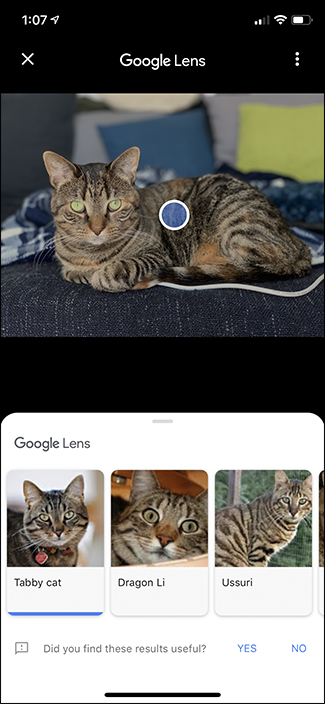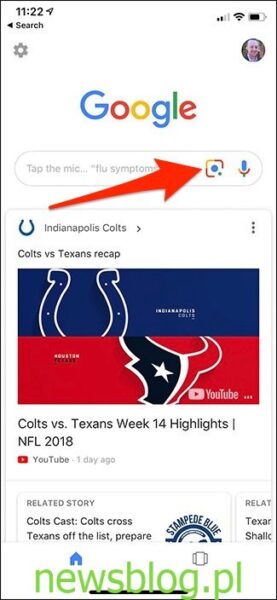Jeśli jesteś fanem Google Lens, masz teraz inną drogę dostępu do tej funkcji w iOS, ponieważ jest ona teraz zawarta w Wyszukiwarka Google na iPhonie. Oto jak go używać.
Obiektyw Google to zgrabna, niewielka funkcja, która może identyfikować obiekty ze świata rzeczywistego, takie jak znaki, budynki, książki, rośliny i inne, za pomocą aparatu w telefonie. I daje więcej informacji o obiekcie. Jest dostępny w aplikacji Zdjęcia Google, ale jeśli nie używasz Zdjęć Google, możesz teraz uzyskać dostęp do Obiektywu Google w zwykłej wyszukiwarce Google. Pokażemy Ci, jak korzystać z Obiektywu Google w obu aplikacjach.
W wyszukiwarce Google
Jeśli nie masz jeszcze aplikacji, możesz Pobierz to tutaj. Po uruchomieniu zacznij od dotknięcia ikony Obiektywu Google na pasku wyszukiwania.
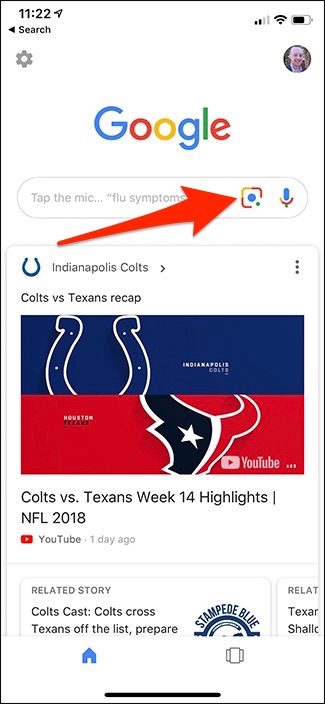
Jeśli nie widzisz ikony, spróbuj całkowicie zamknąć aplikację i ponownie ją otworzyć.
Na następnym ekranie dotknij u dołu opcji „Włącz aparat, aby używać obiektywu”.
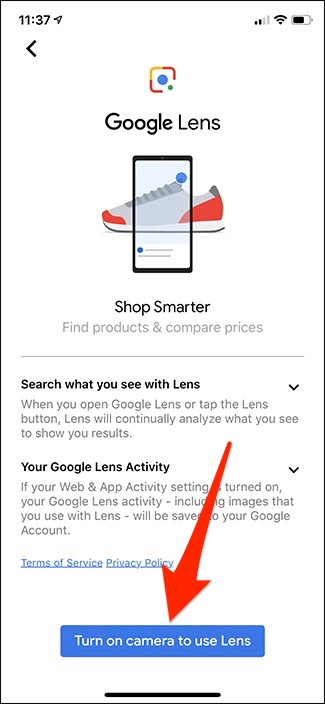
Kliknij „OK”, gdy aplikacja zapyta o pozwolenie na używanie aparatu.
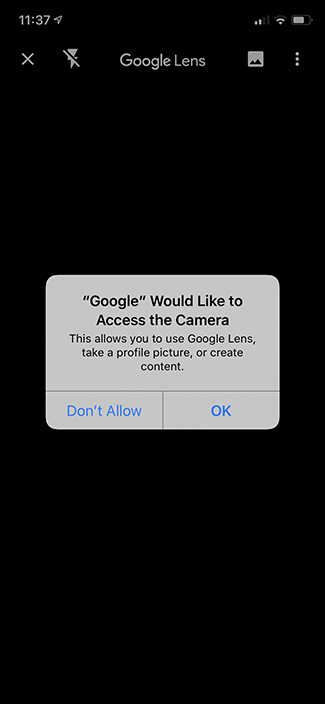
Po podniesieniu aparatu skieruj go na obiekt, który chcesz zidentyfikować lub dowiedzieć się o nim więcej, i dotknij go.
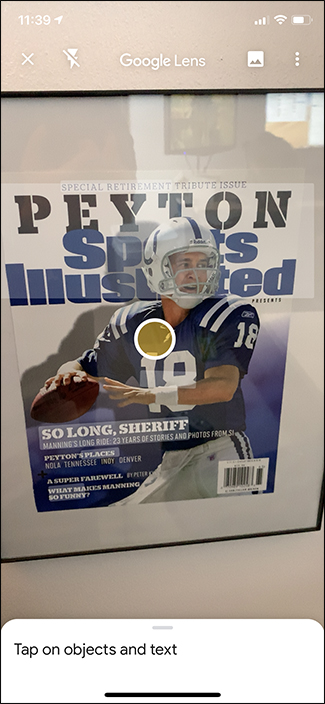
Stamtąd Google Lens zrobi wszystko, co w jego mocy, aby zidentyfikować zawartość ramki i podać wyniki na podstawie tego, co wie.
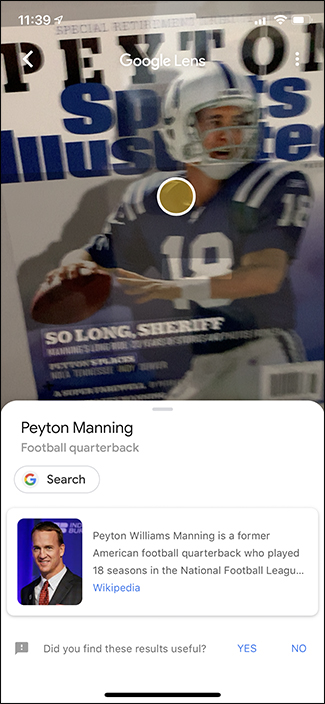
W aplikacji Zdjęcia Google
Jedną dużą różnicą między wyszukiwarką Google a aplikacją Zdjęcia Google, jeśli chodzi o Obiektyw Google, jest to, że musisz najpierw zrobić zdjęcie, a następnie otworzyć je w Zdjęciach Google, aby uruchomić Obiektyw Google. Jednak nadal jest łatwo dostępny.
Jeśli nie masz jeszcze aplikacji Zdjęcia Google, możesz Pobierz to tutaj. Po uruchomieniu zacznij od wybrania zdjęcia w źródle treści. Wybierzemy to zdjęcie mojego kota.
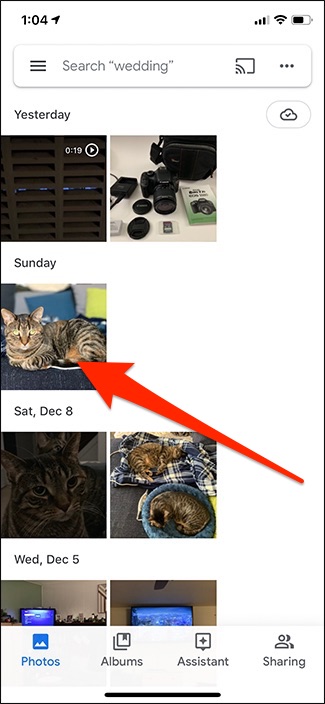
Po otwarciu zdjęcia dotknij ikony Obiektywu Google u dołu.
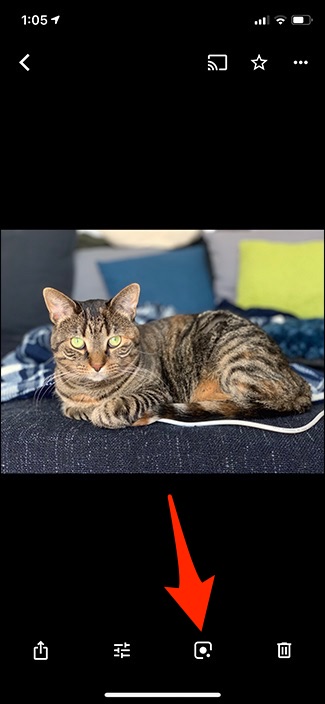
Wybierz „Kontynuuj” u dołu.
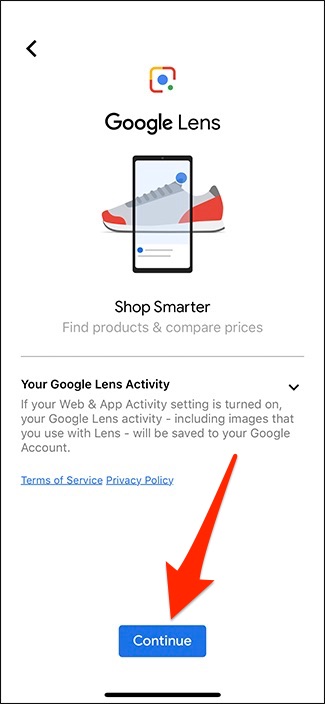
Spowoduje to uruchomienie Obiektywu Google i natychmiastowe wyświetlenie wszelkich informacji o zdjęciu, które Google może znaleźć.